10 aplikasi dan situs deepfake terbaik yang harus Anda coba
10 aplikasi dan situs web terbaik untuk membuat video deepfake: pilih salah satu untuk proyek Anda berikutnya! Deepfake adalah teknologi yang …
Baca Artikel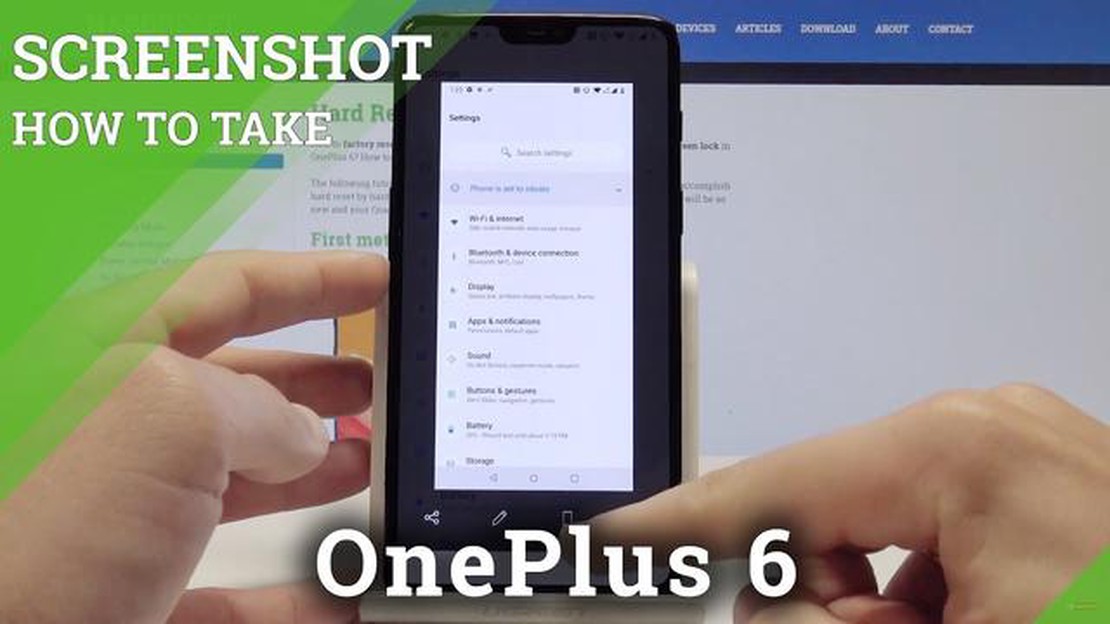
Jika Anda memiliki OnePlus 6, Anda mungkin perlu mengambil tangkapan layar dari waktu ke waktu. Entah itu untuk menyimpan percakapan penting, mendokumentasikan masalah pada ponsel, atau berbagi meme lucu dengan teman, mengambil tangkapan layar bisa menjadi alat yang berguna. Untungnya, OnePlus telah membuatnya sangat mudah untuk mengambil tangkapan layar pada perangkat mereka, termasuk OnePlus 6. Dalam artikel ini, kami akan membahas empat metode berbeda yang dapat Anda gunakan untuk mengambil tangkapan layar di OnePlus 6.
Metode 1: Menggunakan tombol fisik
Cara paling mudah untuk mengambil tangkapan layar pada OnePlus 6 Anda adalah dengan menggunakan tombol fisik pada perangkat Anda. Cukup tahan tombol volume bawah dan tombol daya secara bersamaan hingga Anda melihat animasi cepat atau mendengar suara rana. Layar akan berkedip beberapa saat, menandakan bahwa tangkapan layar telah berhasil diambil. Anda kemudian dapat menemukan tangkapan layar di galeri ponsel atau panel notifikasi.
Metode 2: Menggunakan gerakan usapan tiga jari
Jika Anda lebih suka pendekatan bebas genggam, Anda dapat mengaktifkan gerakan mengusap tiga jari pada OnePlus 6 Anda. Fitur ini memungkinkan Anda mengambil tangkapan layar hanya dengan mengusap layar ke bawah dengan tiga jari. Untuk mengaktifkan gerakan ini, buka pengaturan ponsel Anda, pilih “Tombol & gerakan,” dan aktifkan opsi “Tangkapan layar tiga jari”. Setelah diaktifkan, Anda dapat dengan mudah mengambil tangkapan layar dengan mengusap layar ke bawah dengan tiga jari secara bersamaan.
Metode 3: Menggunakan ikon tangkapan layar di panel pengaturan cepat
Jika Anda ingin akses cepat ke fungsi screenshot, Anda bisa menambahkan ikon screenshot ke panel pengaturan cepat ponsel Anda. Cukup usap ke bawah pada layar untuk membuka panel notifikasi, lalu usap ke bawah lagi untuk mengakses panel pengaturan cepat. Dari sana, Anda dapat mengedit panel dan menambahkan ubin “Screenshot”. Setelah ditambahkan, Anda bisa dengan mudah mengambil tangkapan layar dengan mengetuk ikon tangkapan layar di panel pengaturan cepat.
Metode 4: Menggunakan aplikasi tangkapan layar pihak ketiga.
Jika Anda mencari fitur tangkapan layar yang lebih canggih, seperti mengedit atau menggulir tangkapan layar, Anda bisa mengunduh aplikasi tangkapan layar pihak ketiga dari Google Play Store. Aplikasi ini sering kali menawarkan fungsionalitas tambahan dan opsi penyesuaian yang mungkin lebih sesuai dengan kebutuhan Anda. Beberapa aplikasi tangkapan layar populer untuk OnePlus 6 termasuk Screenshot Easy, Screenshot Capture, dan Screen Master. Cukup cari aplikasi-aplikasi ini di Google Play Store dan ikuti petunjuk untuk menginstal dan menggunakannya di perangkat Anda.
Kesimpulannya, mengambil tangkapan layar di OnePlus 6 adalah proses yang sederhana dan mudah. Apakah Anda lebih suka menggunakan tombol fisik, mengaktifkan gerakan mengusap tiga jari, menambahkan ikon tangkapan layar ke panel pengaturan cepat, atau menggunakan aplikasi tangkapan layar pihak ketiga, Anda memiliki beberapa opsi untuk dipilih. Bereksperimenlah dengan semua metode ini dan temukan metode yang paling sesuai untuk Anda!
Jika Anda adalah pengguna OnePlus 6, Anda mungkin sering merasa perlu untuk mengambil tangkapan layar dari sesuatu di perangkat Anda. Untungnya, OnePlus 6 menawarkan beberapa metode yang nyaman untuk mengambil tangkapan layar.
Baca Juga: 5 Cara Mudah Memperbaiki Masalah Notifikasi Messenger Tidak Berfungsi [Nama Situs Web]
Dengan empat metode mudah yang dapat Anda gunakan, mengambil tangkapan layar di OnePlus 6 menjadi lebih mudah. Pilih metode yang paling sesuai untuk Anda dan mulailah mengabadikan momen atau informasi penting di perangkat Anda.
Untuk mengambil tangkapan layar di OnePlus 6 Anda menggunakan tombol fisik, ikuti langkah-langkah berikut:
Jika Anda lebih suka menggunakan fitur tangkapan layar bawaan di Android, Anda dapat mengambil tangkapan layar di OnePlus 6 Anda dengan mengikuti langkah-langkah berikut:
Metode ini memungkinkan Anda untuk mengambil tangkapan layar dengan cepat dan mudah tanpa perlu menginstal aplikasi atau alat tambahan apa pun pada OnePlus 6 Anda. Ini adalah pilihan yang nyaman bagi mereka yang lebih suka memanfaatkan fitur bawaan sistem operasi Android.
Baca Juga: 10 pertanyaan wawancara terbaik untuk membantu mengidentifikasi pengembang Swift terbaik
Jika Anda lebih suka pendekatan yang lebih intuitif dan langsung untuk mengambil tangkapan layar di OnePlus 6 Anda, Anda dapat menggunakan fitur Gerakan OnePlus. Fitur ini memungkinkan Anda mengambil tangkapan layar hanya dengan mengusap atau menggambar gerakan pada layar perangkat Anda.
Berikut ini cara menggunakan Gestur OnePlus untuk mengambil tangkapan layar:
Metode ini menawarkan cara cepat dan nyaman untuk mengambil tangkapan layar di OnePlus 6 Anda tanpa harus menekan tombol fisik apa pun. Cara ini sangat berguna jika Anda sering mengambil tangkapan layar saat menggunakan perangkat.
Untuk mengambil tangkapan layar di OnePlus 6, Anda dapat menggunakan kombinasi tombol daya dan tombol volume turun. Cukup tekan dan tahan tombol daya dan tombol volume turun secara bersamaan hingga Anda melihat lampu kilat di layar. Tangkapan layar akan disimpan di galeri ponsel Anda.
Ya, selain kombinasi tombol daya dan tombol volume turun, Anda juga dapat menggunakan gerakan mengusap tiga jari untuk mengambil tangkapan layar di OnePlus 6. Cukup aktifkan gerakan tangkapan layar tiga jari di pengaturan ponsel, lalu usap ke bawah pada layar dengan tiga jari untuk mengambil tangkapan layar.
Ya, Anda dapat menyesuaikan metode pengambilan tangkapan layar di OnePlus 6. Di pengaturan ponsel, buka bagian “Tombol & gerakan”, lalu pilih “Sesuaikan pintasan” di bawah opsi “Bilah navigasi & gerakan”. Dari sana, Anda dapat memilih metode pengambilan screenshot yang Anda inginkan.
Ya, Anda dapat mengedit tangkapan layar setelah mengambilnya di OnePlus 6. Setelah Anda mengambil tangkapan layar, Anda dapat langsung mengetuk notifikasi yang muncul untuk membuka tangkapan layar di editor gambar bawaan. Dari sana, Anda dapat memotong, memberi keterangan, atau melakukan pengeditan lain pada tangkapan layar sebelum menyimpan atau membagikannya.
Ya, ada beberapa aplikasi pihak ketiga yang tersedia di Google Play Store yang dapat digunakan untuk mengambil tangkapan layar di OnePlus 6. Beberapa pilihan populer termasuk Screenshot Easy, Screen Master, dan Screenshot Snap. Aplikasi-aplikasi ini menawarkan fitur tambahan dan opsi penyesuaian untuk mengambil dan mengedit tangkapan layar pada perangkat Anda.
Ada empat cara berbeda untuk mengambil tangkapan layar di OnePlus 6. Anda dapat menggunakan tombol daya dan tombol volume turun secara bersamaan, mengaktifkan tangkapan layar tiga jari, menggunakan panel pengaturan cepat, atau mengaktifkan perintah suara “OK Google, ambil tangkapan layar”.
10 aplikasi dan situs web terbaik untuk membuat video deepfake: pilih salah satu untuk proyek Anda berikutnya! Deepfake adalah teknologi yang …
Baca ArtikelTips untuk Mengatasi Kesalahan “Sayangnya, Kamera Telah Berhenti” pada Poco M3 Pro Jika Anda memiliki smartphone Poco M3 Pro dan mengalami kesalahan …
Baca Artikel15 aplikasi menulis puisi untuk android ios (untuk penyair). Jika Anda seorang penyair dan sedang mencari aplikasi yang sempurna untuk menulis puisi …
Baca ArtikelHal-hal penting yang harus Anda ketahui tentang game multipemain online. Game multipemain daring telah menjadi bagian tak terpisahkan dari budaya …
Baca ArtikelBagaimana pdf combiner dapat membantu Anda mengatur dokumen Anda? PDF Combiner adalah aplikasi online yang praktis dan efektif yang akan membantu Anda …
Baca ArtikelPenggunaan aplikasi navigasi di dunia saat ini. Di dunia saat ini, di mana teknologi telah memasuki setiap aspek kehidupan kita, aplikasi navigasi …
Baca Artikel